Hoe deel je een Spotify Afspeellijst met vrienden/familie [2025]
Kunt u een delen? Spotify afspeellijst met iemand? Ja natuurlijk. Muziek delen is een van de leukste manieren om contact te maken met vrienden en familie. Spotify maakt het heel gemakkelijk om uw favoriete afspeellijsten met anderen te delen. Er is een functie "Delen" in de Spotify app zodat u samen met uw familie en vrienden toegang heeft tot de muzieknummers. Je kan delen Spotify nummers en albums via tekst, berichten en sociale media, en het proces is eenvoudig.
So hoe deel je een Spotify afspeellijst met vrienden of familie? U kunt een paar minuten besteden aan het lezen van dit artikel, dat de populairste en eenvoudigste opties voor delen biedt Spotify afspeellijsten. Hier vindt u een uitgebreide handleiding over hoe u een Spotify afspeellijst met iemand.
Artikel Inhoud Deel 1. Hoe deel je een Spotify Afspeellijst via Spotify appDeel 2. Hoe deel je een Spotify Afspeellijst via het maken van een gezamenlijke afspeellijstDeel 3. Hoe deel je een Spotify Afspeellijst via Family PremiumDeel 4. Hoe deel je een Spotify Afspeellijst zonder Premium [Aanbevolen]Deel 5. Om het allemaal samen te vatten
Deel 1. Hoe deel je een Spotify Afspeellijst via Spotify app
Hoe deel je een Spotify afspeellijst met één persoon? Je kunt een delen Spotify afspeellijst met iemand via Spotify app. Het delen van een Spotify afspeellijst via de Spotify app is eenvoudig en kan in slechts een paar stappen worden gedaan. Zo deelt u een Spotify afspeellijst op telefoon- en desktopapplicaties.
Hoe deel je een Spotify afspeellijst op het bureaublad
- Je kunt de Spotify gebruiken op de computer.
- Start de verzameling die u wilt delen door deze in het linkerdeelvenster te selecteren. U kunt ook overal naar een compilatie zoeken door naar de queryknop onder aan de toepassing te gaan. Dit is wat je moet doen als je probeert te lokaliseren of als je een . wilt delen Spotify afspeellijst die anderen hebben gemaakt.
- Selecteer het menupictogram naast de groene "Spelen' in het bovenste gedeelte van de afspeellijst of klik met de rechtermuisknop op de titel van het album.
- Er wordt een vervolgkeuzelijst geopend. Om toegang te krijgen tot de gedeelde bronnen, klikt u op "Delen."
- Kies vervolgens een paar van de opties zoals Twitter of Facebook, selecteer de "Kopieer de afspeellijstkoppeling" knop. U kunt vervolgens naar een e-mailmelding kopiëren en plakken.
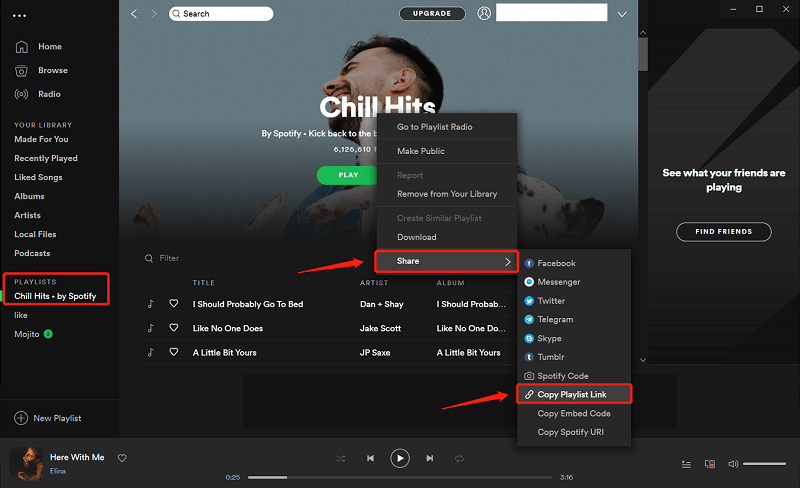
Hoe deel je een Spotify afspeellijst op telefoon
- Start de Spotify app op je telefoon.
- Selecteer de "Je bibliotheek"knop alleen onderaan in uw browser.
- Start de afspeellijst die u opnieuw wilt delen vanuit de afspeellijstmap.
- Klik op de drie punten in de rechterbovenhoek van het scherm.
- Dit zou een pop-up moeten lanceren met een groot aantal beschikbare opties. Klik op de "Delen" keuze.
- Kies vervolgens een van de keuzes om de afspeellijst te delen. Het hangt waarschijnlijk af van de applicatie die je op je gadget hebt gehad, je zou ze zelfs onmiddellijk kunnen delen met verschillende sociale mediasites, zoals Instagram en Snapchat.
- Je zou ook kunnen kiezen voor "copy Link" en plaats de afspeellijst waar u maar wilt.
- U kunt ook klikken op "Meer" om meer suggesties te zien. Je ziet de keuzes voor het delen van de afspeellijst voornamelijk via AirDrop, Mail, Notes en meer. Veeg naar links om door te veel selecties te bladeren, of klik zelfs op de keuze als je hebt geholpen bij het maken van je keuze.
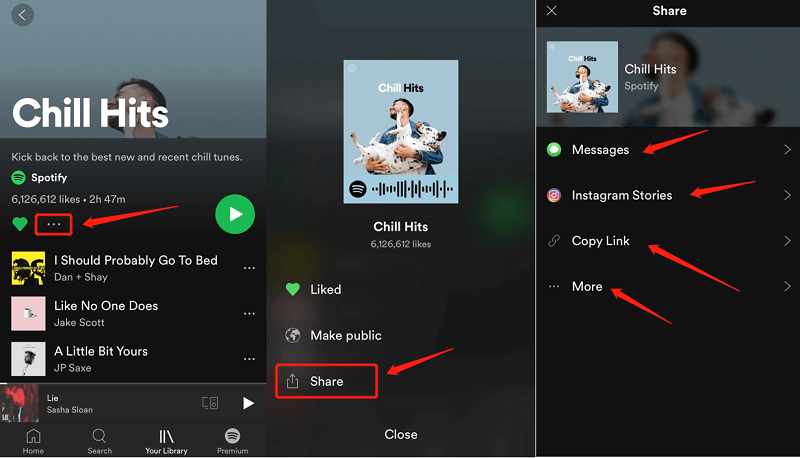
Hoe deel je een Spotify afspeellijst op Facebook/Instagram
Selecteer de track of muziek die u wilt delen volgens uw behoeften en klik vervolgens op de drie knoppen Op de top van de Spotify venster om te selecteren deel. U kunt ervoor kiezen om de afspeellijst te delen met Facebook, Messenger, Twitter, enz.
Deel 2. Hoe deel je een Spotify Afspeellijst via het maken van een gezamenlijke afspeellijst
Hoe deel je een Spotify playlist met familie of vrienden? U kunt dat doen door een gezamenlijke afspeellijst te maken. Het kan niet eenvoudiger zijn om een gedeelde afspeellijst samen te stellen Spotify. Het totale proces duurt minder dan 10 seconden van het begin tot het einde, ongeacht of u een computer of een telefoon gebruikt.
Op het bureaublad
- Klik in de linkerkolom met de rechtermuisknop op de afspeellijst waarvan u een gezamenlijke afspeellijst wilt inschakelen.
- Druk op de Gedeelde afspeellijst Tab.

Op mobiel
- Kies uw bibliotheek.
- Selecteer de afspeellijsten en kies degene waarmee u wilt werken, u moet de ontwikkelaar zijn geweest om dit allemaal te doen.
- Klik op de Gebruiker bijvoegen knop in de linkerbovenhoek om een gedeelde afspeellijst te maken.
- Kies Samen creëren.
- kies copy Link of zelfs een van de beschikbare sociale mediapagina's, en stuur het naar een paar vrienden, wat je maar wilt.

Wat je zou willen delen in je gedeelde afspeellijsten staat voor jou open, of het nu gaat om de nieuwste podcasts die je hebt gehoord, nieuwe nummers of een stand-up show om je vrienden de hele dag te vermaken.
Deel 3. Hoe deel je een Spotify Afspeellijst via Family Premium
Hoe te delen? Spotify afspeellijst met familie? Je kunt een delen Spotify afspeellijst met uw gezin via Family Premium. Het bijwerken van uw Spotify account voor Familie is geen ingewikkelde taak. De Spotify Het updateproces voor de gezinspremie is hetzelfde als u een actueel abonnement heeft Spotify Betaalde gebruiker of een gratis client. Lees ook: Hoe te upgraden naar Spotify Premium [2024 bijgewerkt]
Zo deelt u een Spotify afspeellijst via Spotify Familiepremie:
- Ga eerst via uw website naar spot.com en log vervolgens in op uw huidige account of maak een nieuwe.
- Ga hierna naar spot.com/family. Omgekeerd kunt u het pijlpictogram naast uw account selecteren om het vervolgkeuzemenu te openen en vervolgens selecteren Account.
- Druk opnieuw op het tabblad Rekeningoverzicht op de Gezinspremie verschijnen in de linkerzijbalk.
- Selecteer het STARTEN knop.
- Voer uw betalingsgegevens in en druk op Start jouw Spotify Premium.
- Moedig maximaal vijf extra gebruikers aan voor uw Spotify Familieplan met behulp van de e-mailaccounts die Spotify toepassingen.
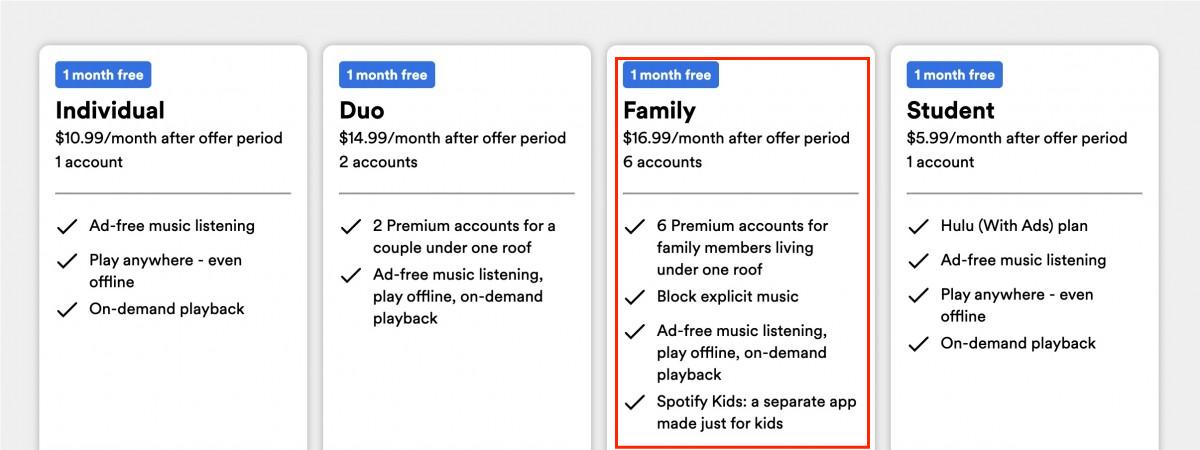
Je zult leden moeten besturen met je Spotify Gezinsabonnement vanuit uw browser. Om gebruikers uit uw profiel in te schakelen of te verwijderen, gaat u naar spot.com/account en selecteert u Ga naar Beheren uw gezinsrekeningen. Als er een plekje vrij is, kun je iedereen vragen zijn of haar e-mailaccount te gebruiken of hem of haar een directe verbinding te geven. Dan krijg je te zien hoe je een account kunt delen. Spotify afspeellijst.
Helaas is er echt geen optie om iemands verbinding met je . gemakkelijk in te trekken Spotify Familie plan. In plaats daarvan ga je iemand anders hebben en introduceren of een nieuwe uitnodigingsverbinding maken. Hierdoor wordt de gekozen gebruiker uit de accounts verwijderd en wordt de verbinding met . verwijderd Spotify Premium.
Deel 4. Hoe deel je een Spotify Afspeellijst zonder Premium [Aanbevolen]
Door de vorige inhoud heb je waarschijnlijk verschillende manieren geleerd om een Spotify afspeellijst. Dus, kun je een afspeellijst delen op Spotify vrij? Natuurlijk kunt u professionele software gebruiken om uw favoriete afspeellijsten te downloaden en deze permanent op uw computer op te slaan als lokale bestanden, en ze vervolgens te delen met uw familie of vrienden. Er is een professionele applicatie genaamd TunesFun Spotify Music Converter. U kunt maak en deel alle likes-liedjes die je wilt, zelfs als je geen Spotify gebruiker.
Niet iedereen kan ervaren Spotify Offline-modus omdat deze exclusief is voor betalende gebruikers. Gratis klanten hebben beperkte toegang Spotify Liedjes op internet. Dit is waarom de TunesFun Spotify Music Converter komt hier. Hierdoor kunnen alle Spotify gebruikers hebben toegang tot nummers inclusief afspeellijsten. Bij de conversie kon je verbinding maken met iedereen Spotify tracks offline vooral als je gebruikt geen Spotify Betaald abonnement.

Probeer het gratis Probeer het gratis
Hier is hoe te downloaden Spotify afspeellijst als lokale bestanden met behulp van TunesFun Spotify Music Converter:
- Download TunesFun Spotify Music Converter op uw apparaat.
- Installeer en voer het uit op uw apparaat door simpelweg op de applicatie te klikken.
- Zodra u de toepassing start, kopieert u alle gewenste URL-bestanden van uw Spotify.
- Plak het URL-bestand in het conversievak.

- Kies het juiste bestandsformaat.

- Klik op de converteerknop aan de rechterkant van de applicatie.

- Wacht op het bestand wanneer u klaar bent en sla het bestand op. Nu kun je de . delen Spotify volgen zonder de te gebruiken Spotify toepassing.
Deel 5. Om het allemaal samen te vatten
Nu je de vele manieren kent om te delen Spotify afspeellijsten, is het tijd om unieke en originele muziekselecties te ontvangen en te verzenden naar vrienden en familie. Als je je gedeelde afspeellijsten op meer apparaten afspeelbaar wilt maken, kun je ervoor kiezen om deze te gebruiken TunesFun Spotify Music Converter. Het kan u helpen bij het downloaden van uw favoriete nummers en afspeellijsten Spotify en sla ze op uw apparaten op.
laat een reactie achter